使用过演示文稿的朋友们都知道,常常会在幻灯片的内容上使用超链接可以快速翻到需要的那一页幻灯片。下面小编就来告诉大家如何在WPS演示中使用超链接的命令,一起来看看吧。新建默认模板wps演示文稿,内容版式为空白版式。单击在线素材中的目录项,单击目录选项卡,选中其中一种目录,右击选择快捷菜单中的“插入&rd......
WPS中如何使用MathType插入公式
WPS教程
2021-11-13 11:24:28
WPS文字中提供了“插入对象”的功能,配合专业的数学公式编辑软件MathType,即可在WPS实现快速插入公式的功能!本教程以2013版WPS为例讲解在WPS使用MathType插入公式的具体操作步骤。
具体操作步骤如下:
1.首先下载并安装好MathType 6.9简体中文版;
2.打开WPS文字,点击“插入”—“对象”,在对象右侧的下拉按钮选择对象(J);

在插入菜单下选择对象按钮
3.弹出的插入对象对话框,选择“新建”按钮;
4.在“对象类型”中选择“MathType 6.0 Equation”,单击“确定”;
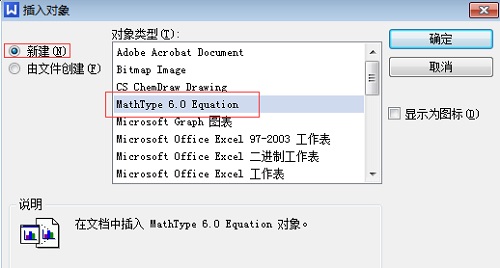
选择对象类型“MathType 6.0 Equation”
5.这样就可以打开Mathtype公式编辑器的主界面,在这里可以编辑你需要的公式。
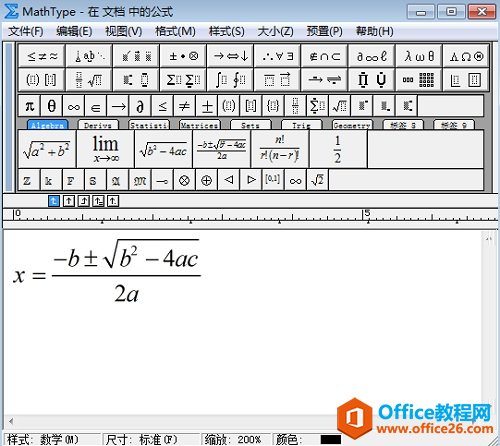
在MathType用户界面编辑公式
6.编辑好了用鼠标选择“文件—关闭并返回到文档”,此时会提醒你“更改保存到文档中的公式吗?”选择“是”,即退出MathType,并将编辑好的公式插入到文档中了。

更新保存MathType公式到WPS
温馨提示:Design Science公司授权给WPS的是Mathtype精简模式,兼容性不太好,推荐使用Office 2007以上的版本。目前WPS中的Mathtype快捷菜单不能使用,可以通过“插入对象”或在加载项下来实现(如下图所示)。

在WPS加载项下使用MathType
以后,如果要对公式中的数据进行修改,只要在文档中双击该公式,即可调用“MathType”对公式进行编辑修改,非常方便。
标签: MathType插入公式
上一篇:WPS文档 高效复制法技巧 下一篇:WPS 文档如何调整页眉页脚横线
相关文章





